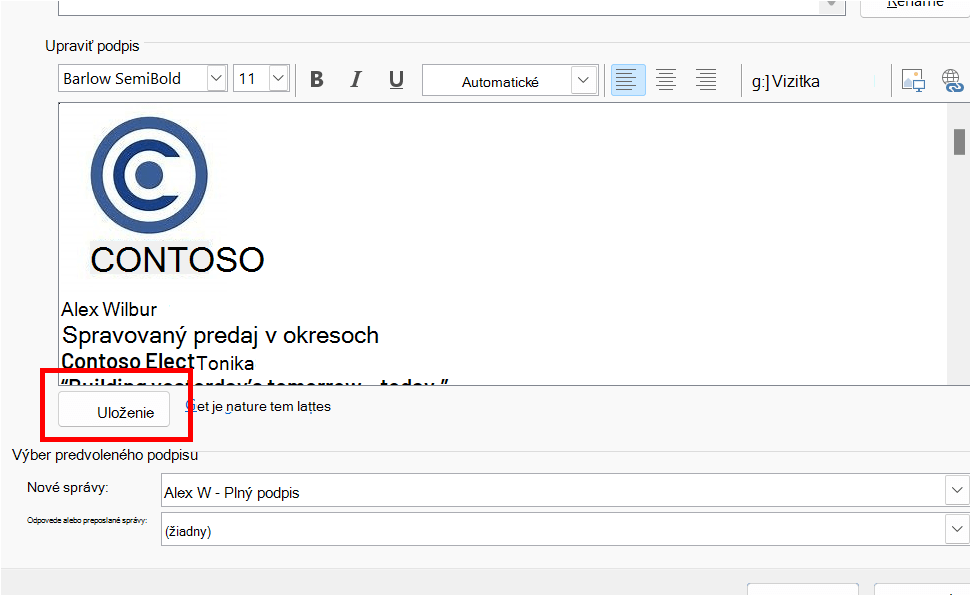Vytvorenie podpisu e-mailu na pomoc pri vytváraní značky podniku
Podpis e-mailových správ môžete vytvoriť pomocou jednoducho dostupnej galérie šablón podpisov. Stačí získať šablónu, skopírovať požadovaný podpis do e-mailovej správy a prispôsobiť si ho, aby ste si vytvorili vlastný podpis v Outlooku. Pozrite si video a zistite, ako na to.
Začíname so šablónou
-
Po stiahnutí šablónu otvorte v Word.
-
Vyberte ľubovoľný podpis, ktorý sa vám páči, vyberte všetky prvky v podpise a vyberte položku Kopírovať.
-
Otvorte Outlook a vyberte položku Nový e-mail.
-
Prilepte skopírovaný podpis do tela e-mailovej správy. Podpis môžete prispôsobiť zmenou fotografie alebo loga alebo pridaním hypertextových prepojení na webovú lokalitu alebo do sociálneho profilu.
Poznámka
Šablóna podpisu sa môže po stiahnutí a otvorení otvoriť v chránenom zobrazení v Word. Ak chcete upraviť šablónu, musíte vybrať položku Povoliť úpravy.
-
Po prispôsobení podpisu ho musíte uložiť, aby ste ho mohli naďalej používať vo všetkých odchádzajúcich e-mailoch.
-
Vyberte všetky prvky podpisu, kliknite pravým tlačidlom myši a vyberte položku Kopírovať.
-
V skupine Zahrnúť vyberte položku Podpis a v ponuke Správa vyberte položku Podpisy.
-
Vyberte položku Nové a zadajte názov podpisu. Napríklad: "Business" alebo "Personal".
-
V poli Upraviť podpis kliknite pravým tlačidlom a vyberte položku Prilepiť. Podpis sa teraz zobrazuje v poli.
-
Hneď pod poľom upraviť podpis vyberte položku Uložiť.
Tip
Outlook môže automaticky pridať tento podpis do všetkých nových správ alebo odpovedí tak, že ho vyberiete v časti Výber predvolených nastavení podpisu .Ak chcete pridať podpis do e-mailu manuálne, pri úprave e-mailovej správy vyberte v ponuke Správa položku Podpis a vyberte požadovaný podpis.
-
Kliknite na tlačidlo OK.
Pozrite si postup

Podpis môžete prispôsobiť aj úpravou textu, zmenou fotografie/loga a pridaním hypertextových prepojení na webovú lokalitu alebo do sociálneho profilu.
-
Kliknite pravým tlačidlom na fotografiu v podpise a vyberte položku Zmeniť obrázok.
-
Vyberte zdroj v zozname, v ktorom sa nachádza fotografia/logo.
-
Vyberte položku Vložiť.
-
Ak chcete zmeniť veľkosť obrázka, vyberte obrázok a okolo obrázka sa zobrazia rukoväte na presúvanie myšou. Presúvaním rukovätí zmeňte veľkosť obrázka podľa potreby. Vyberte ponuku Formát a naformátujte obrázok podľa dostupných možností.
-
V podpise kliknite pravým tlačidlom na ľubovoľnú ikonu sociálnej siete alebo zvýraznite text webovej lokality, kliknite pravým tlačidlom myši a vyberte položku Upraviť prepojenie.
-
V poli Adresa: pridajte prepojenie na svoj profil na sociálnej sieti.
-
Vyberte tlačidlo OK.
Súvisiace témy
Vloženie hypertextových prepojení na Facebook a X (predtým Twitter) do podpisu e-mailu